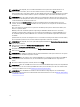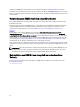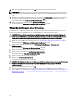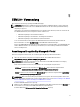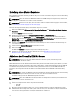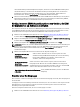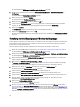Deployment Guide
c. Überprüfen Sie die Datei und vergewissern Sie sich, dass die Portnummer vorhanden ist, die Sie im Feld
Datenbankport verwenden wollen. Wenn der Port verfügbar ist, wird er nicht aufgeführt.
So überprüfen Sie in Linux, ob die Ports offen sind:
a. Öffnen Sie die Datei /etc/services.
b. Überprüfen Sie die Datei und vergewissern Sie sich, dass die Portnummer vorhanden ist, die Sie im Feld
Datenbankport verwenden wollen. Wenn der Port verfügbar ist, wird er nicht aufgeführt.
12. Klicken Sie auf Weiter.
Es wird der Bildschirm EKM Administrator angezeigt. Auf diesem Bildschirm erstellen Sie das EKM 3.0
Administrator (superuser)-Konto. Dieses Konto wird zur Erstellung neuer Benutzer und neuer Gruppen verwendet
und für die Zuweisung derer Berechtigungen.
13. Geben Sie im Feld Administratorbenutzername einen EKM 3.0 Administratorbenutzernamen ein. (Dies kann jeder
beliebige Name sein, mit Ausnahme von tklmadmin.)
14. Geben Sie im Feld Kennwort ein Kennwort für das EKM 3.0 Administratorkonto ein. Geben Sie im Feld Kennwort
bestätigen
das Kennwort erneut ein.
15. Klicken Sie auf Weiter.
Es wird der Bildschirm Encryption Manager (Verschlüsselungsmanager) angezeigt. Auf diesem Bildschirm erstellen
Sie das EKM 3.0 Encryption Manager (TKLMAdmin) Konto. Dies ist das reguläre Benutzerkonto. Es wird für die
tägliche Schlüsselverwaltung verwendet. Das Feld TKLMAdmin-Benutzername ist bereits mit tklmadmin ausgefüllt.
Dies ist der erforderliche EKM Encryption Manager-Name.
16. Geben Sie im Feld TKLMAdmin-Kennwort ein Kennwort für das EKM 3.0 Encryption Manager-Konto ein. Geben Sie
im Feld TKLMAdmin-Kennwort bestätigen das Kennwort erneut ein.
17. Die Standardeinstellung des EKM-Ports ist in Windows und Linux 16310. Dies ist der empfohlene Port. Klicken Sie
auf
Weiter.
ANMERKUNG: Wenn der bereitgestellte Port von einem anderen Dienst verwendet wird, dann fordert Sie das EKM
3.0-Installationsprogramm zur Auswahl eines anderen Ports aus. Verwenden Sie den netstat-Befehl, um zu
bestimmen, ob die Ports gerade verwendet werden und wählen Sie anschließend einen verfügbaren Port aus.
Notieren Sie die Portnummer. Sie werden diesen Port für den Zugriff auf das EKM 3.0-Portal verwenden.
Es wird der Bildschirm Migration angezeigt. Dieser Bildschirm wird für die Migration von EKM 2.X auf EKM 3.0
verwendet.
Wenn Sie eine EKM 2.X-Version haben, die Sie auf EKM 3.0 migrieren wollen, müssen Sie diese jetzt migrieren.
Beziehen Sie sich auf Migration einer Encryption Key Manager (EKM) 2.X-Version während der EKM 3.0-
Installation.
ANMERKUNG: Sie können nur EKM 2.X-Versionen migrieren, die zur Schlüsselerstellung verwendet wurden.
Wenn Sie keine EKM 2.X-Version für die Migration in EKM 3.0 haben, dann
a) Lassen Sie das Kontrollkästchen Migration von EKM 2.X auf EKM 3.0 deaktiviert und klicken Sie auf Weiter.
Es wird ein Popup-Bestätigungsfenster angezeigt.
b) Wenn Sie sich dafür entschieden haben, keine EKM 2.X-Version zu migrieren, dann klicken Sie im Popup-
Fenster zur Bestätigung dessen, das Sie nicht auf eine EKM 2.0-Version migrieren auf Ja .
Der Bildschirm Konfigurations-Zusammenfassung wird angezeigt.
18. Aktivieren Sie auf dem Bildschirm Konfigurations-Zusammenfassung das Kontrollkästchen Profil speichern.
Das Feld Dateiverzeichnis wird aktiviert.
ANMERKUNG: Dell empfiehlt das Speichern des Installationsprofils für den Fall, dass EKM 3.0 in einer
Notfallwiederherstellungssituation neu installiert werden muss. Für die Erstellung eines sekundären EKM 3.0-
Server ist ein gespeichertes Installationsprofil erforderlich.
11